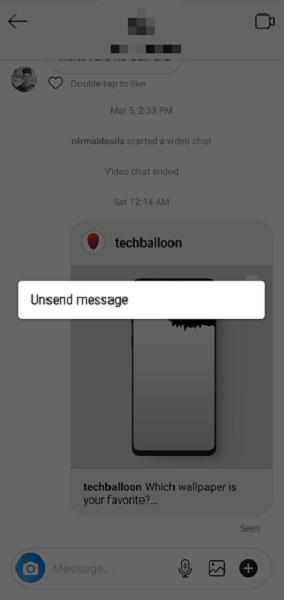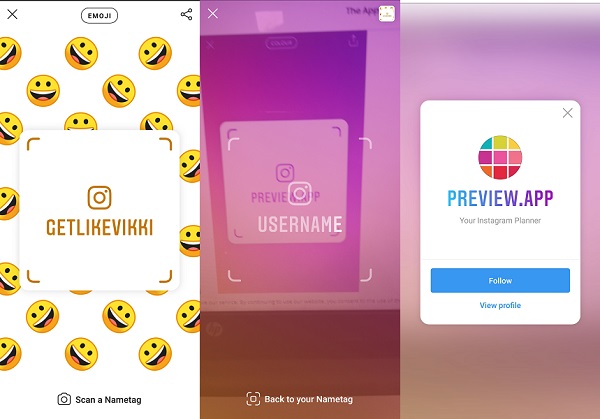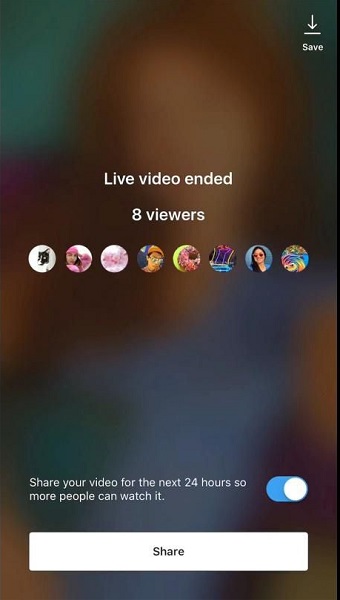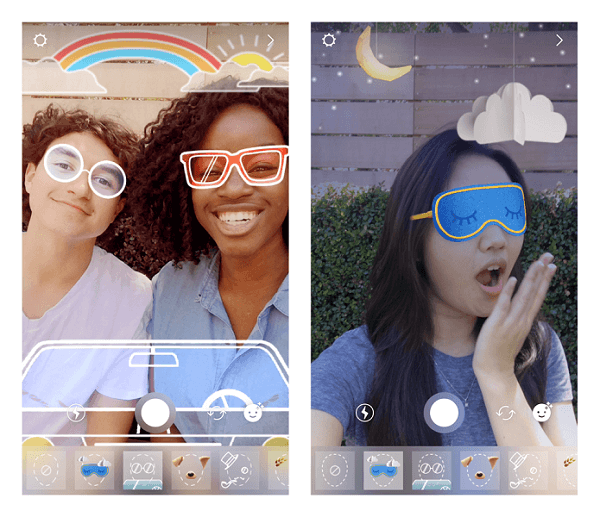Instagram İpuçları ve Püf Noktaları: 18’de Kullanılacak En İyi 2022 Özellik
Hissettiriyor iyi Instagram’da popüler olmak. Ancak yeni güncellemeler ve özelliklerle birlikte bir Instagram hesabını yönetmek ve değişikliklere ayak uydurmak zor bir iş haline geliyor. zaten bitti Aylık 1 milyar aktif Instagram kullanıcısı bu yüzden Instagram’ınızı tam olarak kullanmak için kesinlikle bazı faydalı ipuçlarına ve püf noktalarına ihtiyacınız var.
Sadece diğerleri arasında öne çıkmak bir öncelik olmalı ama aynı zamanda sabitleme hesabınız ve işlem Gizlilik endişeleri. Bu yazıda, tüm bunlardan bahsedeceğiz ve size nasıl yapabileceğinizi anlatacağız.
Ayrıca yapabileceğinizi asla düşünmediğiniz her şeyi öğreneceksiniz. Belki de ilk etapta var olup olmadıklarını veya mümkün olup olmadıklarını bile bilmiyordunuz. İşte liste burada.
İçerik
- 1 En İyi Instagram İpuçları ve Püf Noktaları
- 1.1 Mesajları Gönder
- 1.2 Bir Fotoğrafı Yeniden Yayınla
- 1.3 Takip Etmeyenleri Takip Et
- 1.4 Instagram Hikayenizi Belirli Kişilerden Engelleyin veya Yakın Arkadaşlarınızla Paylaşın
- 1.5 Hikayelerde Yazı Tipi Stilini Değiştir
- 1.6 Hikayelerinize Hashtag ve Konum Ekleyin
- 1.7 Mesajları İşaretle/Filtrele
- 1.8 İsim etiketi
- 1.9 Gönderiler için Alternatif Metin
- 1.10 Gönderileri ve Hikayeleri Sessize Al
- 1.11 Instagram Takipçilerini Sil/Kaldır
- 1.12 Instagram Live’da Yorumları Gizle
- 1.13 Arkadaşınla Yaşa
- 1.14 Canlı Videoları Hikayede Paylaşın
- 1.15 Bir Hikayede Birini Etiketle
- 1.16 Instagram’da Yüz Filtrelerini Kullanın
- 1.17 Kamera Modları
- 1.18 Makaralar
- 2 Final Kelimeler
En İyi Instagram İpuçları ve Püf Noktaları
Mesajları Gönder
Hiç Instagram’da birine mesaj attın mı, ama o cevap vermedi ve sonra o mesajı geri almak istedi mi? Peki, dileğiniz gerçekleşti çünkü Instagram’da bir DM’yi veya birden fazla mesajı Göndermeyi iptal edebilirsiniz. Alıcının mesajınızı okuyup okumadığı önemli değil, her iki durumda da göndermeyi iptal edebilirsiniz. Mesajlar, sizin ve alıcının konuşma akışından kalıcı olarak silinecektir. Bunu, bir mesaja dokunup basılı tutarak ve ardından Mesajı geri al.
Bir Fotoğrafı Yeniden Yayınla
Bu, başka bir Instagram kullanıcısı tarafından yayınlanan bir fotoğrafı takipçilerinizle paylaşma özelliğidir. Instagram’ın bir fotoğrafı yeniden yayınlamak için sunduğu resmi bir seçenek veya özellik yoktur. Öyle olsa bile, yine de yapabilirsin. Instagram, birinin orijinal içeriğini izni olmadan yeniden yayınlama konusunda katı kurallara sahiptir. İzin istemenizi veya yeniden yayınlanan fotoğrafta onlara kredi vermenizi öneririz. Bir yöntem, bir üçüncü taraf uygulaması sevmek Instagram için Repost ve onun aracılığıyla yeniden gönderme. Fotoğrafın bağlantısını Instagram’dan kopyalamanız yeterlidir ve uygulama otomatik olarak bağlantıyı alır ve oradan göndermenize izin verir. Alternatif olarak, bir ekran görüntüsü fotoğrafın, kırpın ve Instagram’ın kendisi aracılığıyla yayınlayın.
Takip Etmeyenleri Takip Et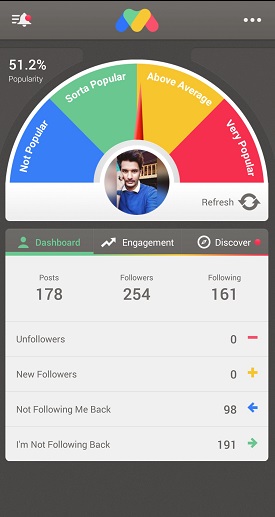
Instagram’da biri sizi takip etmeyi bıraktığında, takipçi sayınızda yalnızca bir azalma olur. Instagram, sizi kimin takipten çıktığını size söylemez, ancak uygulama mağazasındaki birçok uygulama size söyler. sadece indir FollowMeter Instagram için ve sorulduğunda oturum açma bilgilerini girin. Gösterge tablonuz, en son takip etmeyenleri ve yeni takipçilerinizi, sizi takip etmeyen hesapları ve takip etmediğiniz hesapları gösterecektir. Takipçilerinizi takip etmeyi bırakmak isteyip istemediğiniz tamamen size kalmış.
İndir FollowMeter iOS sürümü | İndirmek FollowMeter Android sürümü
Bir Instagram hikayesini yayınlarken, onu görmesini istemediğiniz kişilerden gizleyebilirsiniz. Ya da belki ailen Instagram’dadır ve hikayelerini onlardan kalıcı olarak gizlemek istiyorsun. Bunu, aşağıdaki basit adımları izleyerek yapabilirsiniz:

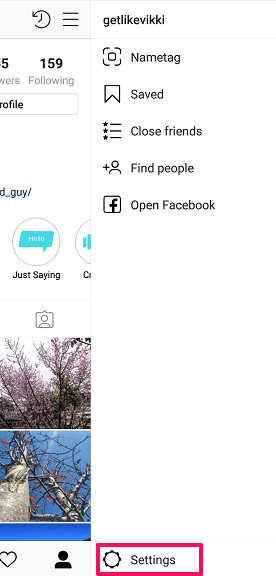
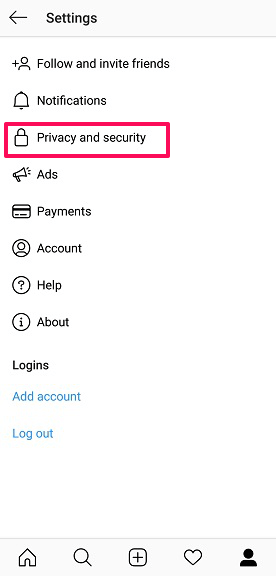
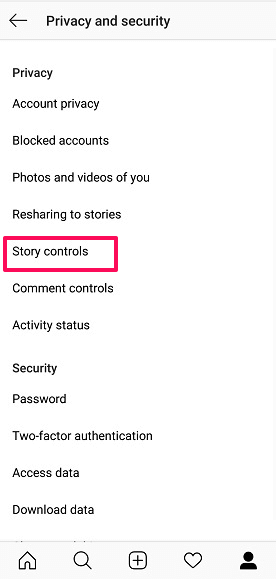
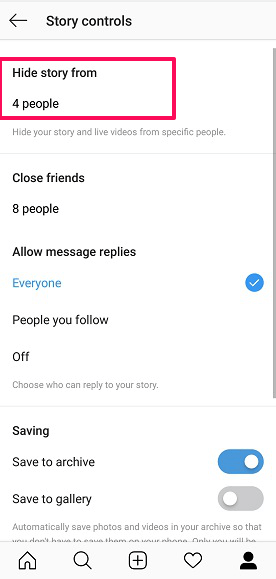
1. Profilinize gidin ve sağ üstteki üç çizgi simgesine dokunun.2. Üzerine dokunun Ayarlar sağ altta.
3. Üzerine dokunun Gizlilik ve güvenlik sonra Hikaye kontrolleri. Hikayeyi gizlemek istediğiniz kişileri seçin. Hikayeyi şuradan gizle: seçeneğini seçin ve daha sonra fikrinizi değiştirirseniz seçimi kaldırın. Ayrıca bunu yapabilir ve bir hikaye gönderirken ayarlar simgesine basarak üç adımı da atlayabilirsiniz.
Hikayenizi daha az kişiye gösterebileceğiniz bir seçenek daha var, sayı 1, 10 veya 50 olabilir. Hikaye kontrolleri, ekleme seçeneği var Yakın Arkadaşlar hemen aşağıda listele Hikayeyi şuradan gizle. Listeye eklemek istediğiniz kişilere dokunmanız yeterlidir, böylece bir dahaki sefere bir hikaye yayınladığınızda onu tüm takipçilerinizle (gizli kişiler dahil değildir) veya yalnızca yakın arkadaşlarınızla paylaşabilirsiniz.
Hikayelerde Yazı Tipi Stilini Değiştir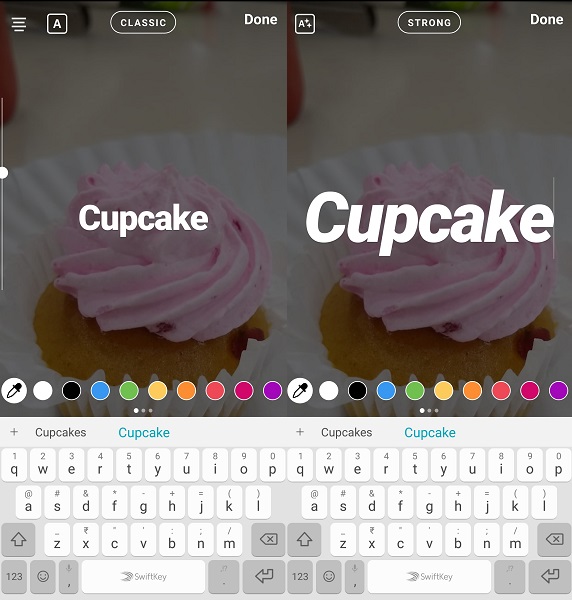
Varsayılana bağlı kalmak zorunda değilsiniz KLASİK Bir hikaye gönderirken yazı tipi. Metni yazdıktan sonra ekranın üst kısmına art arda dokunarak değiştirebilirsiniz. bulunduğu alana dokunmaya devam edin. KLASİK tatmin edici bir yazı tipi elde edene kadar yazılır. Arasında seçim yapmak KLASİK, GÜÇLÜ, NEON, MODERN ve DAKTİLO yazı tipi. Hikayelerinizi dikkat çekici hale getirmek istiyorsanız yazı tipini değiştirmek yeterli değildir. Bu, kolayca kullanabilirsiniz dedi Adobe Spark’ın İstisna hikayeleri oluşturmak için göze çarpan ücretsiz Instagram hikaye şablonları.
Hikayelerinize Hashtag ve Konum Ekleyin
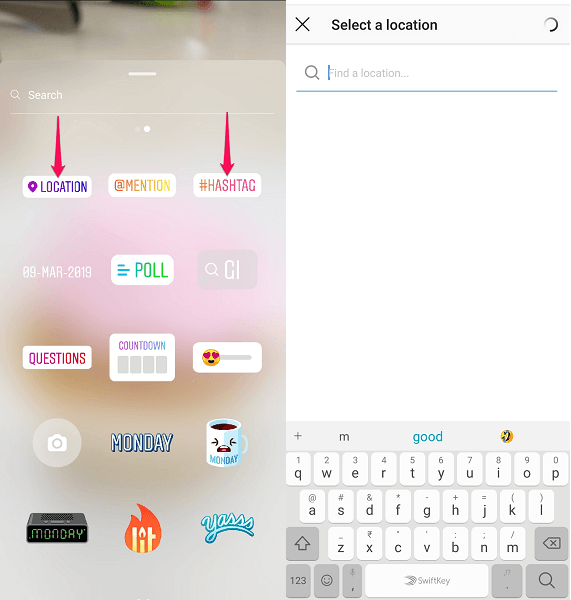
Yeni Instagram güncellemesi ile bir hashtag ve hikayenizin yeri. Neden bunu yapmak istiyorsun? İlk olarak, hashtag’ler ve konum ekleme, hikayenizin yeni insanlara, hatta takipçiniz olmayanlara bile ulaşmasına yardımcı olur. İkincisi, paylaştığınız yer hakkında herkese tek tek cevap vermek zorunda değilsiniz. Bunu yapmak için bir hikaye göndermeden önce yukarı kaydırın ve KONUM veya #HASHTAG’ı seçin. Sadece bir hashtag yazabilirsiniz, ancak konumda, konumunuzu otomatik olarak algılamasına veya konumu manuel olarak aramasına izin verebilirsiniz.
Ancak, hashtag’lerin ve bir konumu etiketlemenin tüm avantajlarından yararlanmak istiyor ancak takipçilerinizin bunu görmesini istemiyorsanız. Sonra bu akıllı numarayı kullanarak metninizin arkasına gizleyebilirsiniz. Bir metin yazarken, vurguladığınızdan emin olun. Bundan sonra hashtag’inizi ve konumunuzu inanılmaz derecede küçültün ve vurgulanan metnin arkasına gizleyin. Hashtag ve konum başlangıçta önde görünecek, ancak metninizi yeniden seçtiğinizde arkada gizlenecektir.
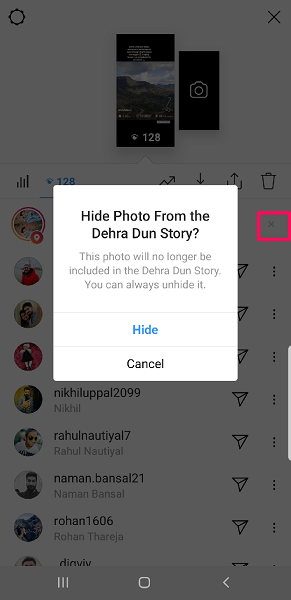
Ayrıca konumunuzu veya hashtag hikayenizi takipçi listenizin dışındaki kişilerden gizleyebilirsiniz. Bir hikaye yayınladıktan sonra, hikayenizi görüntüleyin ve görüşlerinizi görmek için yukarı kaydırın. sonra dokunun X konumunuzun veya hashtag’inizin önüne işaretleyin ve seçin gizlemek.
Mesajları İşaretle/Filtrele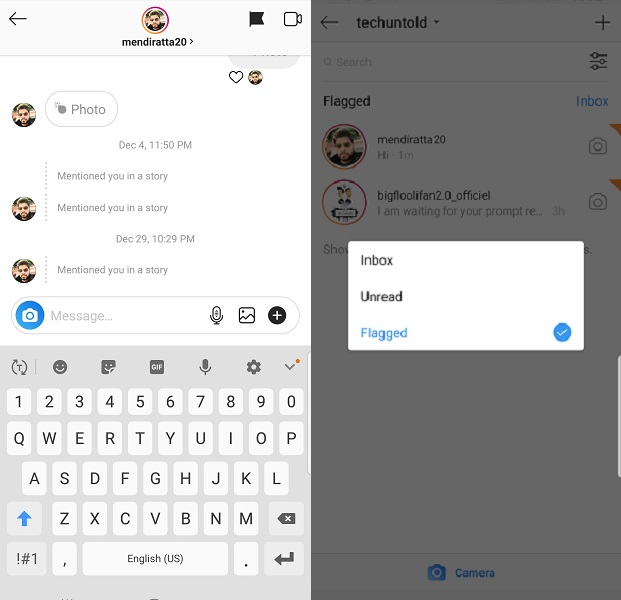
Bu uygun bir yöntemdir Instagram’da işletme hesapları yüzlerce konuşmayı sıralamak için. Bunun çalışma şekli, üzerine dokunarak bir konuşmayı işaretlemenizdir. bayrak simgesi konuşmanın sağ üst köşesinde. Şimdi gelen kutunuza geri döndüğünüzde tuşuna basabilirsiniz. filtre simgesi aynı konumda ve işaretli veya okunmamış konuşmalarınızı görüntülemeyi seçin.
Not: Sohbetleri filtrelediğinizde, Instagram yalnızca son 30 gün içinde aktif olan konuşmaları getirir.
İsim etiketi
Instagram’da olduğu gibi özel ve benzersiz bir görüntü oluşturmak oldukça havalı bir özelliktir. QR code. Artık bu özel görsel ile onu tarayan kişileri Instagram profilinize yönlendirebilirsiniz. Sadece bir Ad Etiketi oluşturun, diğer kullanıcılara gösterin ve ad etiketinizi taramalarını söyleyin. Sizi takip etmek veya DM atmak için anında profilinize gidecekler.
Kendi Instagram ad etiketinizi oluşturmak ve bir ad etiketi taramak için şu prosedürü izleyin:

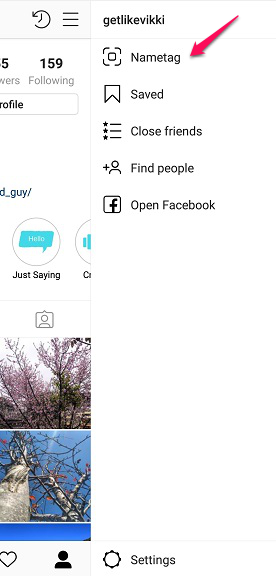
1. Instagram profilinize gidin ve sağ üstteki üç çizgi simgesine dokunun.2. Ardından ad etiketi simgesine dokunun.
3. Varsayılan ad etiketinizi göreceksiniz. Özelleştirebilir, rengini değiştirebilir veya istediğiniz gibi yazabilirsiniz.
4. Ad etiketi ekranınızın alt kısmında ad etiketi tarama seçeneği vardır. Diğer ad etiketlerini taramaya başlamak ve profillerini görüntülemek veya doğrudan takip etmek için buna basın.
Paylaş simgesine basarak ad etiketinizi doğrudan ad etiketi ekranınızdan çeşitli platformlarla paylaşın.
Gönderiler için Alternatif Metin
Alternatif metin, alternatif metin anlamına gelir. Yüklenmemesi durumunda gönderiniz için bir alternatiftir. Böylece, insanlar gönderinizi görmek yerine, onu okuyarak gönderinizin ne hakkında olduğunu öğrenebilirler. Alternatif metin, tipik resim yazılarınızdan çok daha farklıdır çünkü bir resim yazısında mutlaka fotoğrafı tanımlamanız gerekmez. Alternatif metin, görme engellilere yardımcı olmak için ekran okuyucular tarafından okunur. Alternatif metin yazmazsanız, Instagram bunu nesne tanıma teknolojisiyle yapacak.
Gönderinize nasıl alternatif metin ekleyeceğiniz ve önceden yüklediğiniz gönderilerinizin alternatif metnini nasıl düzenleyeceğiniz aşağıda açıklanmıştır.
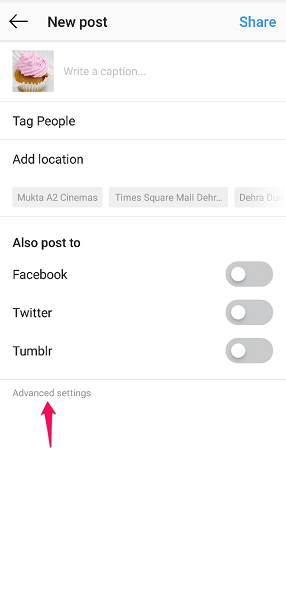
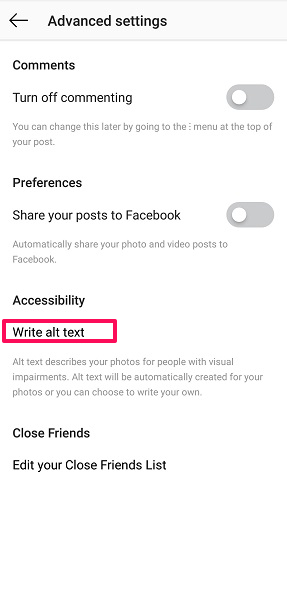
1. Bir resim gönderirken, işlemin başlık kısmında şuraya gidin: Gelişmiş ayarlar.2. Gelişmiş ayarlarda, öğesine dokunun. Alternatif metin yaz.3. Alternatif metninizi yazmaya başlayın ve bittiğinde onay işaretine dokunun.
4. Eski fotoğrafınızdaki alternatif metni düzenlemek için açın ve 3 noktaya dokunun ve Düzenle.
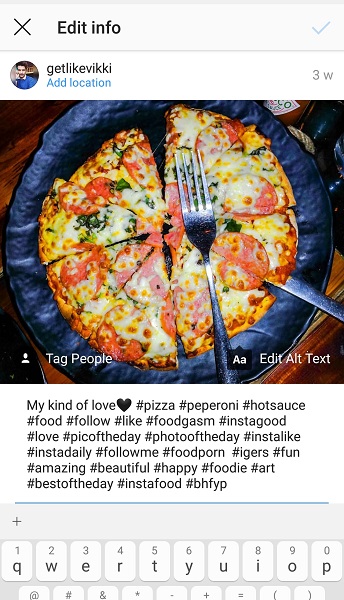
5. Bundan sonra üzerine dokunun. Alternatif Metni Düzenle bu, gönderinizin sağ alt tarafında görünür.
6. 3. adımı tekrarlayın.
Gönderileri ve Hikayeleri Sessize Al
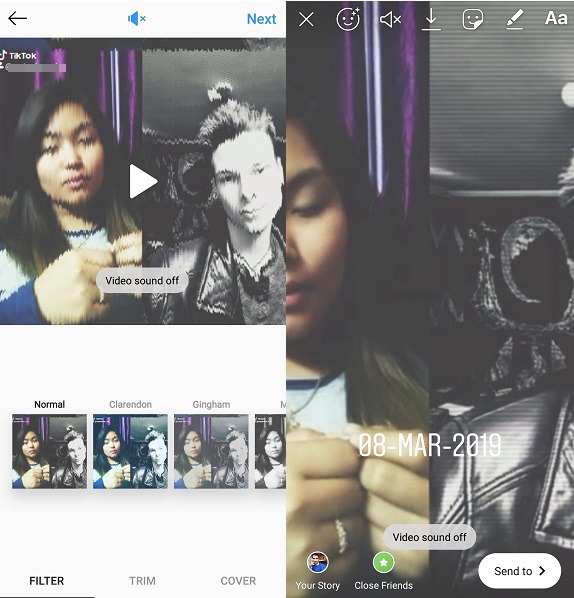
Gönderilerinize ve hikayelerinize video yüklerken, insanların videonun sesini dinlemesini istemeyebilirsiniz. Bu videoları yüklerken sessize alabilirsiniz. Bir gönderi olması durumunda, ekranın üst kısmındaki ses kapatma simgesine dokunun. Simge maviye döndüğünde, normal şekilde göndermeye devam edin. Sesi kapatılmış bir videoyu hikayede yayınlamak için üstte bulunan 3. simgeye basın. Ses simgesindeki değişikliği ve “video sesi kapalı” yazan bir mesaj göreceksiniz.
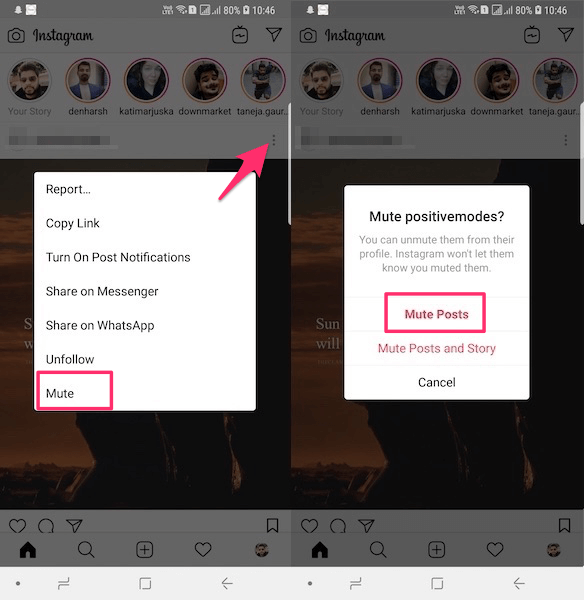
Bunun dışında, hesabı sessize alma işlevi, birinin gönderilerini takibi bırakmadan haber akışınızdan gizlemenize olanak tanır. simgesine dokunarak birinin gönderilerini sessize alabilirsiniz. 3 noktalar haber akışınızdaki gönderilerinin üstünde ve Sessiz. Veya profillerine gidin ve 3 nokta simgesi seçin Sessiz.
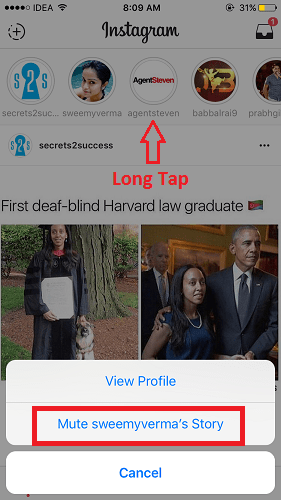
Benzer şekilde, hikayelerin sesini kapatmak için hikaye avatarlarını basılı tutun ve Sessiz. Burada ayrıca hikayeyi ve gönderileri aynı anda sessize alma seçeneğine de sahip olacaksınız. Birinin hikayesini sessize almak hikayeyi hikayeler tepsisinin sonuna taşır ve otomatik olarak oynatılmaz.
Her zaman aynı konumdan hikayelerin veya gönderilerin sesini açabilirsiniz.
Instagram Takipçilerini Sil/Kaldır
Bazı Instagram hesaplarının sizi takip etmesini istemediğiniz bir zaman gelir ve bunun olma ihtimali çok düşüktür. Elbette hesabınızı her zaman gizli tutabilir ve takip isteklerini kabul etmeyi seçebilirsiniz.
Ancak bunu herkese açık bir hesapla yapabileceğiniz bir yol var. Belli ki birini nasıl takip edeceğinizi ve takibi bırakacağınızı biliyorsunuz ama onların sizi takip etmekten nasıl vazgeçeceğini bilmiyorsunuz. Hesaplarına erişiminiz yok, bu nedenle hesaplarından kendinizi takip etmelerini sağlayamazsınız.
Ama yapabileceğin şey onları bu şekilde engellemek takipçi listenizden kaldırılacaklar. Daha sonra engellerini kaldırabilirsiniz ve yine de listeden kaldırılacaktır.
Instagram Live’da Yorumları Gizle
İster canlı video akışı yapan bir içerik oluşturucu olun, ister Instagram’da canlı videolar izleyen bir gözlemci olun, Live IG videolarındaki yorumları görüp görmeme konusunda kontrol sizde.
Bunu nasıl kontrol edebileceğiniz aşağıda açıklanmıştır.
Arkadaşınla Yaşa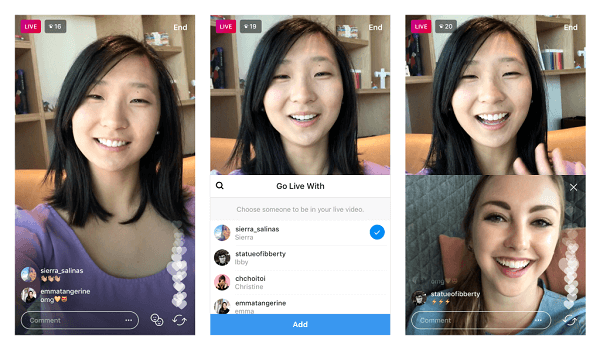
Instagram’da canlı yayın yaptıysanız ve canlı videoya izleyicilerinizden birini dahil etmek istiyorsanız, bunu aşağıdaki kolay adımlarla yapabilirsiniz:
1. Canlı bir video başlatın ve üzerine dokunun. iki yüz simgesi en altta.
2. Bunu yaptığınızda, sizinle birlikte yaşamaya davet edebileceğiniz kullanıcı adlarının bir listesini alacaksınız.
not: Listede yalnızca canlı videonuzu zaten izleyen kişiler bulunur.
3. Kişi adına dokunun ve onları canlı videoya katılmaya davet edin.
4. İsteği kabul ettiğinde, onları bölünmüş ekran görünümünde göreceksiniz. Bunları istediğiniz zaman kaldırabilirsiniz: X onların bölümünün sağ üst köşesinde.
Canlı bir video izleyen sizseniz, üzerine dokunarak arkadaşınızdan da onlara katılmasını isteyebilirsiniz. istek. İsteğinizi kabul ettiklerinde bir bildirim itmek canlı videoya katılmak üzeresiniz.
Canlı videonuz bittiğinde hikaye olarak paylaşabilirsiniz ve takipçileriniz yayınlamadan 24 saat önce tekrar izleyebilir. Tek adımlı kolay bir işlemdir. Canlı bir video sona erdiğinde, canlı videonuzu 24 saat boyunca hikayenizde paylaşmayı etkinleştirmek için bir geçiş alacaksınız. Sadece geçişi etkinleştirin ve üzerine dokunun paylaş. Takipçileriniz oynayabilecek, atlayabilecek videoyu ileri ve geri sar ve ayrıca gerçek yayından gelen yorumları ve beğenileri görün. Bu 24 saatlik pencerede istediğiniz zaman silebilir ve ayrıca özeti daha uzun bir süre için.
Bir Hikayede Birini Etiketle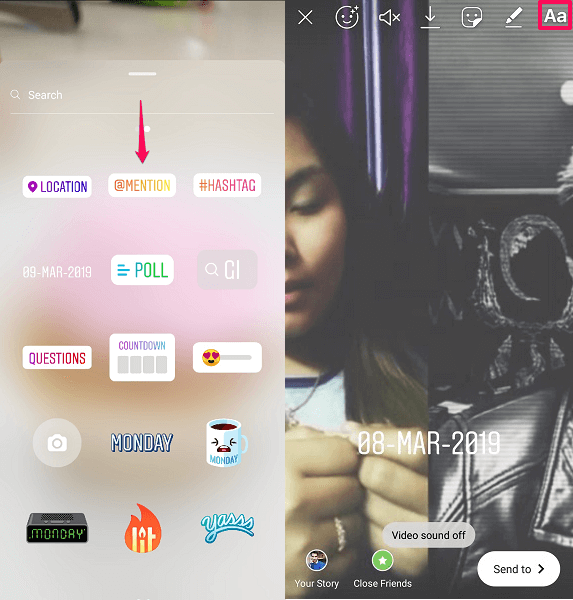
Hikayende birinden bahsetmenin iki yolu var, yoksa birini etiketle mi demeliyim. Bir hikayede birinden bahsettiğinizde, izleyicileriniz kullanıcı adlarını görebilir ve profillerine gitmek için üzerine dokunabilir. Bunu yapmanın ilk yolu, bir hikaye gönderirken yukarı kaydırarak ve @Anma etiket. Çıkartmayı, bahsetmek istediğiniz kişinin kullanıcı adına göre düzenleyin ve resmin herhangi bir yerine yerleştirin.
Alternatif olarak, üzerine dokunarak bunu yapabilirsiniz. Aa Gönderirken ekranınızın sağ üst köşesindeki simge. Ardından ‘@’ ve ardından kişinin kullanıcı adını yazın ve önerilen kullanıcı adlarından birini seçin. sadece yapabilirsin 10 kullanıcıya kadar bahsedin Bu yöntemle hikayenize. Hikayenizde bahsettiğiniz kullanıcılar bununla ilgili bir bildirim alacak.
Instagram’da Yüz Filtrelerini Kullanın
Instagram artık özçekiminize filtreler eklemenize ve bunları hikayenize göndermenize izin veriyor. Bu sayede özçekiminize köpek kulakları, güneş gözlüğü, makyaj ve özel efektler gibi şeyler uygulayabilirsiniz. Bunu yapmak için Instagram Kamera’da yüz filtresi simgesine dokunun, simge çevresinde parıldayan bir yüze benziyor. Bunu yaptıktan sonra, mevcut tonlarca yüz filtresi arasında gezinin ve fotoğraf çekmek için kamera düğmesine dokunun. Selfie’nizi hikayenizde paylaşabilir veya gönderi olarak yüklemek veya başka bir yere göndermek için kaydedebilirsiniz.
Kamera Modları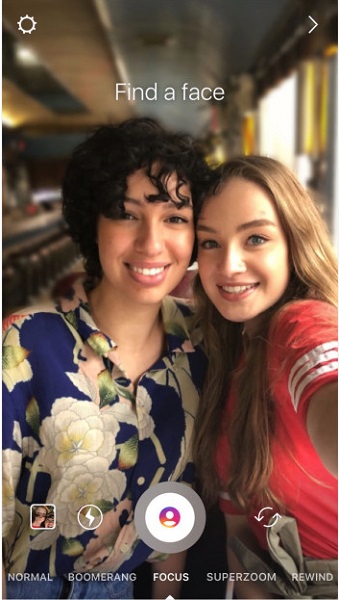
Gönderinizi ilginç kılmak için Instagram’da seçebileceğiniz oldukça eğlenceli birkaç kamera modu var. Bu içerir odak, Süper Büyütme, ve Bumerang. Instagram’da kamera simgesine dokunduğunuzda bu modları ekranın alt kısmında bulabilirsiniz.
Tüm bu modların Odak modu gibi farklı bir amacı vardır. bokeh efekti Bu, özçekimlerinizdeki arka planı bulanıklaştırır ve sizi odak haline getirir. Odak modu, iPhone’daki portre modu veya Samsung’daki Canlı Odaklanma gibidir.
Superzoom, efektler ekler ve videolarınıza yakınlaştırma ekler ve onları dramatik hale getirir. Videonuzda iletmek istediğiniz ruh hali türünden birini seçebilirsiniz. Her ruh hali üzerinde farklı etkileri vardır.
Ve Boomerang modu, küçük videonuzu ileri ve geri döngüde oynatmanıza izin verir. Videoyu belirtilen zamanda kaydettiğinizden emin olun.
Makaralar
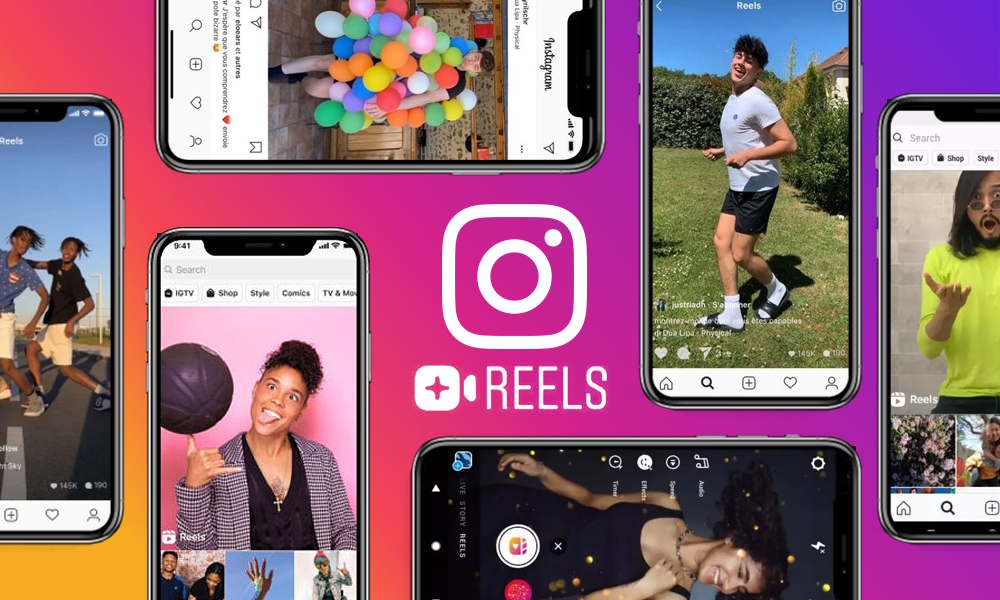
Oluşturarak Insta gönderinizi çeki düzenleyebilirsiniz. eğlenceli bir makara. Instagram’ın Tiktok’tan kopyaladığı müzikle senkronize edilmiş 15 saniyelik bir video. Instagram Makaraları hakkında daha fazla bilgi edinin okuyun.
Final Kelimeler
Instagram eğlencelidir, buna hiç şüphe yok. Instagram’da bu harika özellikleri denemediyseniz, çok şey kaçırıyor olabilirsiniz.
Artık bu ipuçlarını ve püf noktalarını öğrendiğinize göre hesabınızı daha verimli kullanabilirsiniz.
Ve eğer WhatsApp’ı sık kullanan biriyseniz, şunları bulabilirsiniz: Bu mesaj WhatsApp ipuçları ve püf noktaları hakkında konuştuğumuz yerde kullanışlıdır.
Aşağıdaki Instagram yorumuyla ilgili başka herhangi bir yardım için. Ayrıca, kullandığınız ancak gönderide bahsedilmeyen ilginç hileleri de paylaşın.
En son makaleler